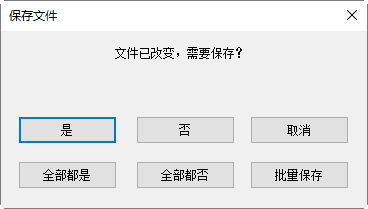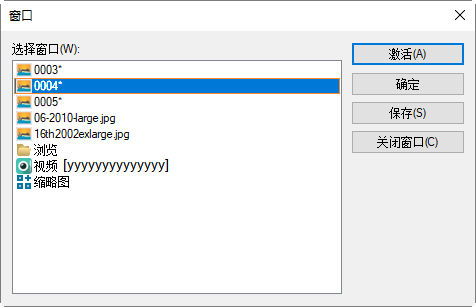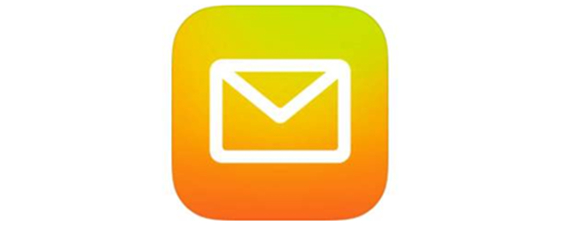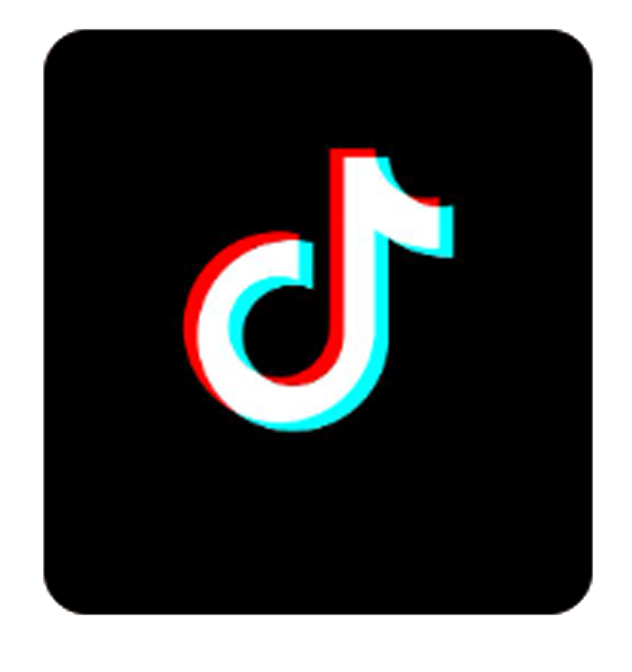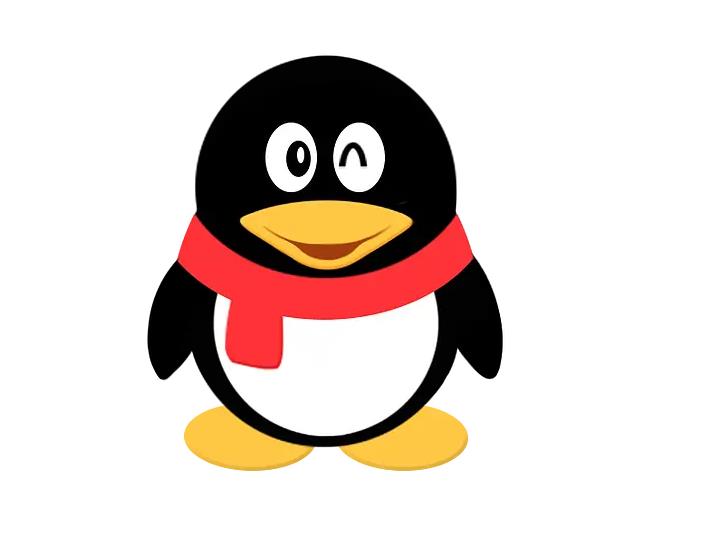激活视频窗口  F6
F6
当通过打开图像、捕获或粘贴为新文件命令打开的图像窗口太多的时候,选择窗口>激活视频窗口会快速将视频窗口定位到所有窗口的最前端。
关闭所有
在选项卡框架窗口中,往往存在以下各种窗口:a)视频窗口;b)打开图像,粘贴为新文件或捕获的图像窗口;c)浏览/缩略图窗口;
选择窗口>关闭所有命令可快速关闭上述窗口,视频窗口可以直接关闭。打开的图像窗口若内容更改过,粘贴为新文件创建的窗口以及纽荷尔显微镜相机捕获的图像窗口,选择关闭所有会加快图像保存时间; 对于上述几种图像窗口,选择窗口>关闭所有会弹出如右上图所示的保存文件对话框。 |
|
1. 在保存文件对话框中单击是会弹出另存为对话框(请参考节5.5),以提醒你目前的图像是新的,需要保存,在另存为对话框中输入文件名以及选择合适的保存类型,点击保存即可;点击保存与取消都会再次返回到上面的保存文件对话框;
2.在保存文件对话框中单击否会取消保存的文件,当前图像窗口会被销毁,同时程序会进入到下一个图像窗口一直到所有的窗口都销毁为止;
3.在保存文件对话中单击取消,会取消保存文件对话框,程序会回到当前App窗口继续其他处理;
4. 在保存文件对话框单击全部都是会弹出另存为对话框,让用户输入文件名以便一个个保存文件直到全部保存完为止;
5. 在保存文件对话框单击全部都否会直接关闭所有图像窗口;
6. 在保存文件对话框单击批量保存按键键会将操作转到文件>批量保存…命令,详情请参考文件>批量…命令了解相关细节(见节5.7)。
注意:当有很多新建的图像窗口或者打开的图像文件已经更改以后,想快速关闭而不想保存时,可用这个命令并直接选择第5步。这时所有的图像窗口都会快速关闭,程序也不会显示任何警告信息。
重置窗口布局
重置窗口布局主要用于在用户更改了窗口布局以后,快速将窗口布局恢复成缺省模式。选择此命令会弹出系统提示对话框:重置App之窗口布局将被重置!
按确定按钮,再重启App即可完成重置窗口布局操作。
窗口… 
选择窗口>窗口…对话框以管理所有创建的图像、浏览、缩略图以及视频等窗口。所有创建窗口会在选择窗口列出。
选择窗口:列出当前窗口下所有窗口,包括图像、浏览、缩略图以及视频等窗口; 激活:用户还可以用这个命令,选中一个窗口,然后激活让该窗口激活(也可以通过从多个窗口排列中单击图标激活); 确定:直接关闭窗口对话框; |
|
保存:如果是打开图像创建的窗口并且该图像没有更改过,则保存键无效;如果更改过,则保存键使能,点击保存即可保存更改过的文件;如果该文件是捕获的图像或者是从剪贴板文件>粘贴为新文件(窗口标题是数字)创建的窗口,点击保存会弹出另存为对话框,输入希望保存的文件名,点击保存即可;
关闭窗口:窗口对话框让用户可以以分类的方式快速处理大量的窗口操作,特别是在窗口比较多的时候。App对不同的窗口,对关闭窗口按键有如下几种处理方式:
1.新捕获的图像或者是从剪贴板文件>粘贴为新文件(窗口标题是数字)创建的窗口,点击关闭窗口按键会弹出如下的App对话框。该对话框提醒用户:图像已经更改,需要保存?点击是会弹出另存为对话框进行输入希望保存的文件名,点击保存即可并关闭;纽荷尔显微镜ImageView窗口。
2.如果是打开图像创建窗口,没有任何更改,点击是会直接关闭;
3.对浏览窗口,缩略图窗口或视频窗口选择关闭窗口即可关闭;
4.对根据文件名打开图像,如果已经做了一般的图像处理更改,也会弹出上面的对话框,点击是会直接保存并关闭;
5.对新捕获的图像或者是从剪贴板文件>粘贴为新文件(窗口标题是数字)创建的窗口,如果有图层,则会弹出如系统警告对话框提示图像和测量层已经更改,需要保存?消息。点击是会弹出另存为对话框,并将文件保存为*.tif或*.tiff格式。输入文件名,点击保存即可;保存完以后,程序会继续回到前面的窗口对话框继续类似的操作。
注意:当有多个图像窗口需要着关闭的时候,比方说你有8个窗口打开了,但希望关闭散落在列表中的4个,可按下面步骤进行操作:
1. 单击窗口>窗口;
2. 选择要关闭的窗口,同时按下Ctrl键以完成选择。在这里我们选择了4个窗口;
3. 单击关闭窗口按键,则只会一个个关掉4个高亮选中的窗口,而仍然保留4个其他窗口以便进一步处理,纽荷尔显微镜ImageView窗口。


我们拥有的3D形状扫描测量显微镜,为全球客户提高质量、效率和生产率。
© 版权所有 深圳纽荷尔科技有限公司

您要复制的内容
采购电话
联系任一团队,我们很乐意为您提供指导
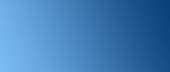

经销商中心
更多经销商中心提供最新的营销和销售支持材料。
微信公众号
扫码关注微信 了解更多资讯
支持
常见问题

实用链接
网站链接
新闻资讯
最新活动
客户评价
产品资料
政策资质
公司
关于我们
工作机会